Siga este procedimiento para editar huecos de superficie.
- Abra el Administrador de espacios/zonas.
- Verifique que la opción Mostrar superficies de espacios esté seleccionada.
- Si fuese necesario, expanda la vista en árbol para que muestre la superficie y el hueco que desea editar.
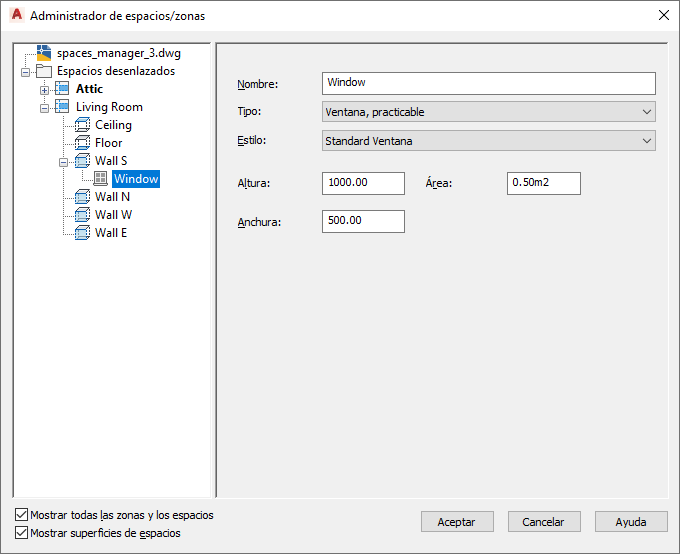
- Para agregar un hueco nuevo a una superficie, selecciónela en la vista en árbol, pulse con el botón derecho y elija Agregar hueco.
El nuevo hueco se insertará con las propiedades predeterminadas.
- Para modificar las propiedades de un hueco, selecciónelo en la vista en árbol y hago los cambios necesarios en el panel de la derecha:
Si desea... Entonces... cambiar el nombre del hueco escriba un valor nuevo para Nombre. cambiar el tipo del hueco En Tipo, seleccione un tipo nuevo en la lista desplegable. Hay disponibles distintos tipos de huecos, en función de si son para una ventana o una puerta: - Ventana fija
- Ventana practicable
- Claraboya fija
- Claraboya practicable
- Puerta no corredera
- Puerta corredera
- Aire
cambiar el estilo asignado del conjunto de puerta y ventana o de la ventana del hueco seleccione un estilo de ventana, puerta o conjunto de puerta y ventana en la lista. La lista incluye todos los estilos disponibles en el dibujo. cambiar el área de un hueco de superficie especifique valores de Área, Altura o Anchura del hueco. Nota: En el caso de un hueco de espacio tridimensional de forma libre, no puede editarse la altura o el grosor en esta hoja de trabajo. Puede cambiar el grosor y la altura de un hueco de superficie tridimensional de forma libre mediante pinzamientos.En el caso de espacios tridimensionales de forma libre, el área presentada se muestra a lo largo del área total. El área presentada puede diferir del área total si el hueco sólo está parcialmente sobre la superficie y el resto está en otra superficie o fuera del espacio. En este caso, el área presentada muestra la parte del hueco que está sobre la superficie. El valor del área presentada es sólo lectura.
- Para quitar un hueco de una superficie, selecciónelo, pulse con el botón derecho y elija Eliminar hueco.
- Pulse Aceptar.